Contents
Pada versi Zimbra 8.x fitur chat ditiadakan. Namun diversi 8.x menyediakan fitur voice/chat yang diintegrasikan ke provider Unified Communication Cisco atau Mitel. Namun pada artikel kali ini, IlmuZimbra.Com akan menjelaskan bagaimana Tips Integrasi Zimbra 8.x dengan Unified Communication Cisco Part 1.
Fitur-Fitur Zimbra Integrasi dengan UC Cisco
Berikut adalah seluruh fitur-fitur dari Zimbra jika diintegrasikan dengan UC Cisco.
|
Click-2-Call |
|
|
Visual Voice Mail |
|
|
WebEx Conferencing |
|
|
IM & Presence |
|
Prasyarat
Minimum versi komponen-komponen yang harus disiapkan agar integrasi ini dapat berjalan adalah sebagai berikut.
- Zimbra Network Edition 8.x
- CUCS (Cisco Unity Connection Server) 9.1
- CUCM (Cisco Unified Communications Manager) 9.1
- CUIMPS (Cisco Unified IM and Presence Server) 9.1
- Cisco Jabber 46
Konfigurasi
Menambahkan Application User pada CUCM
Masuk ke CUCM Admin dengan mengakses https://ip-address/ccmadmin/showHome.do
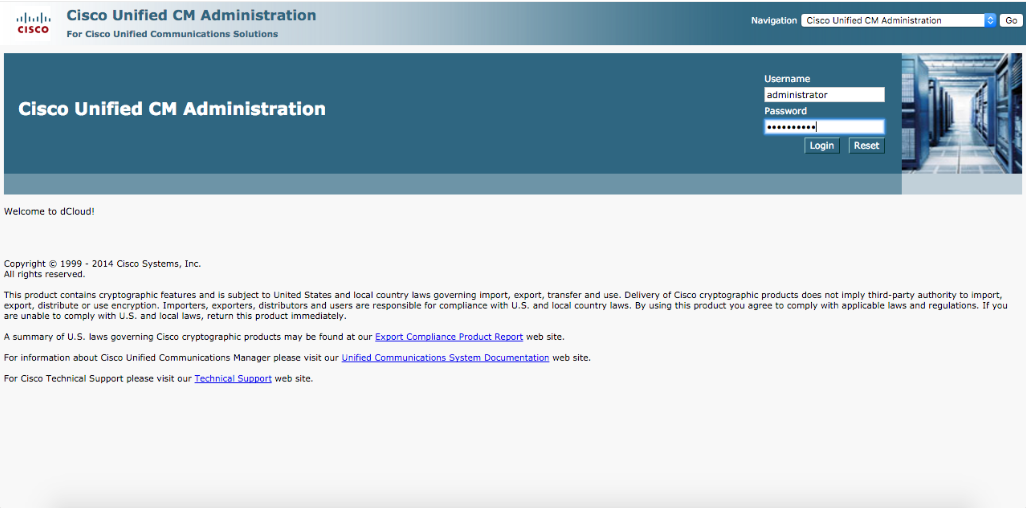
Masuk ke menu User Management – Application User. Lalu Add dan Isi menu menu berikut seperti gambar berikut.
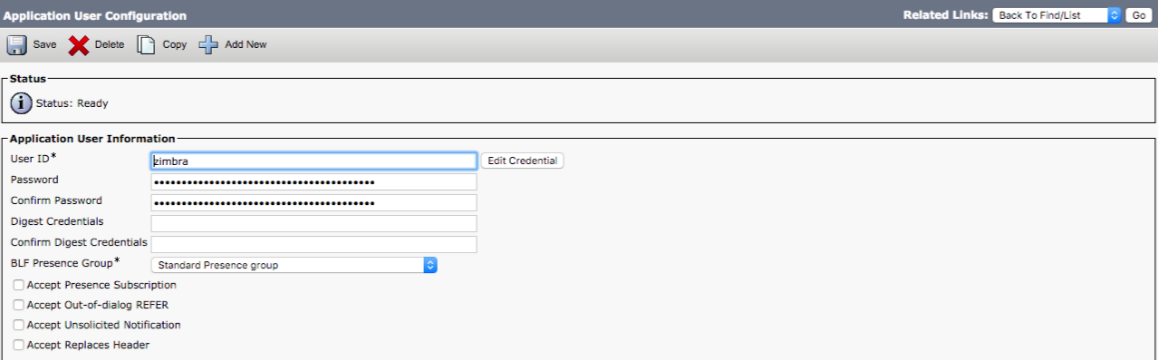
Masukkan seluruh Groups dan Roles yang ada ke User ID Zimbra.

Save untuk menyimpan.
Konfigurasi Voice/Chat Service Zimbra
Masuk ke Zimbra Admin Console dilanjutkan Add voice/chat service cisco pada menu Home – Configure – Voice/Chat Service lalu pilih vendor cisco.
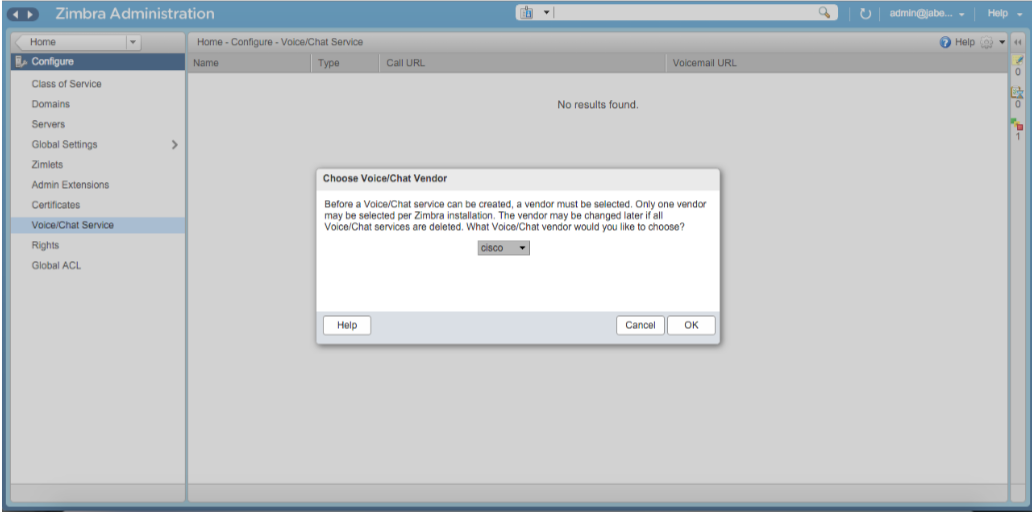
Isi konfigurasi UC cisco seperti detail berikut.
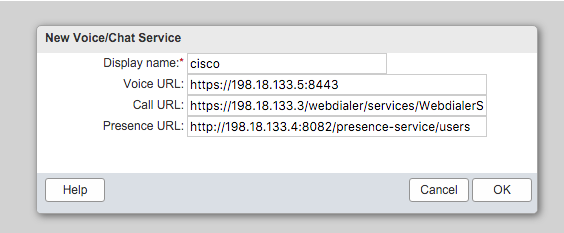
Display Name = cisco
Voice URL = https://ip-address-cuc:8443
Call URL = https://ip-address-cucm/webdialer/services/WebdialerSoapService70
Presence URL = http://ip-address-cuimps:8082/presence-service/users
Selanjutnya Generate Session ID
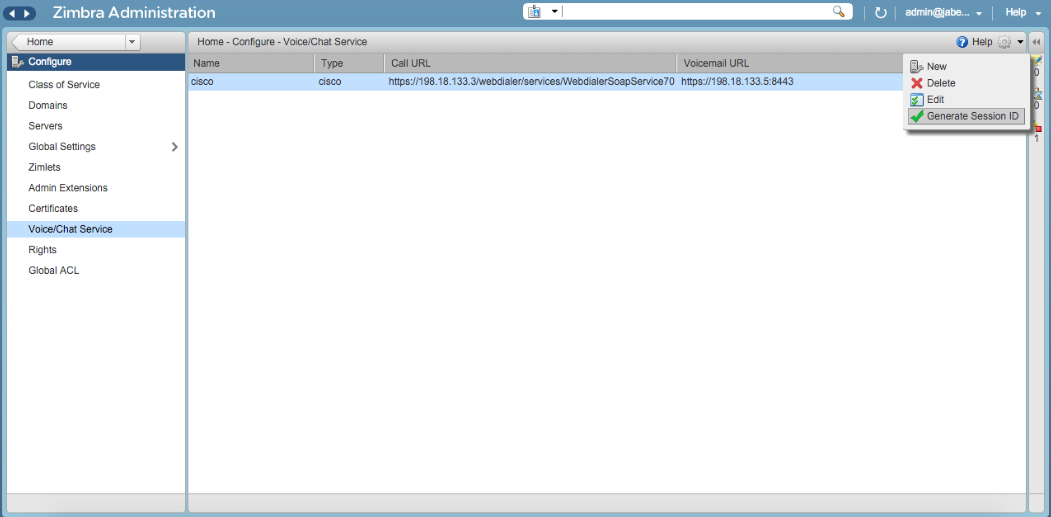
Masukkan Presence User Name dan Presence Password yang sudah dibuat pada Application User pada langkah Menambahkan Application User pada CUCM
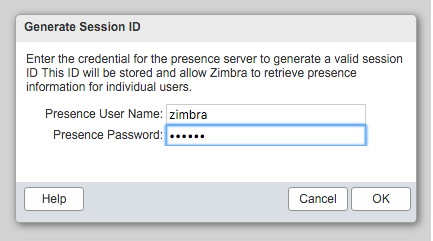
Jika berhasil, maka akan muncul seperti ini.
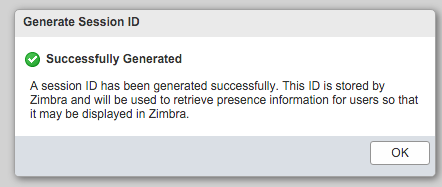
Selanjutnya akan dilanjutkan pada artikel Tips Integrasi Zimbra 8.x dengan Unified Communication Cisco Part 2
Bagi Kamu Yang Ingin Mendapatkan Penawaran Incident Support atau Local Support Untuk Perusahaan/Institusi Kamu Saat Ini. Silahkan klik dibawah ini dan tuliskan pesan di layanan chat yang tersedia


Pingback: Tips Integrasi Zimbra 8.x dengan Unified Communication Cisco Part 2 – IlmuZimbra.Com
Pingback: Tips Integrasi Zimbra 8.x dengan Unified Communication Cisco Part 2 - IlmuZimbra.Com